روابط الجهاز
-
ذكري المظهر
-
ايفون
- الجهاز مفقود؟
Instagram هو أحد أشهر منصات التواصل الاجتماعي التي تتيح للمستخدمين مشاركة منشورات شيقة مع متابعيهم. ومع ذلك ، مع مرور الوقت ، قد تدرك أن بعض المشاركات لا تبدو جيدة في خلاصتك أو تعمل بشكل جيد مع مفهوم ملفك الشخصي. إذا كنت لا تريد حذف هذه المشاركات نهائيًا ، فيمكنك وضعها في الأرشيف.

لا تستغرق أرشفة مشاركة وقتًا طويلاً ولا يتعين عليك تنفيذها واحدة تلو الأخرى. إذا كنت مهتمًا بمعرفة كيفية أرشفة منشورات Instagram دفعة واحدة ، فلا داعي لمزيد من البحث. ستوضح لك هذه المقالة كيفية القيام بذلك على أجهزة متعددة.
عندما تقوم بأرشفة منشورات Instagram ، فإنك تقوم بإزالتها من خلاصتك وحفظها في ملف التعريف الخاص بك ، حيث يمكنك أنت فقط رؤيتها. يفضل العديد من المستخدمين هذا الخيار على حذف منشوراتهم لأنه يمكنهم إضافتها مرة أخرى إلى خلاصاتهم في أي وقت.
كيفية الأرشفة الدفعية لمنشورات Instagram على تطبيق iPhone
يمكن لمستخدمي iPhone أرشفة منشورات Instagram الخاصة بهم دفعة واحدة باتباع الخطوات التالية:
- افتح تطبيق Instagram.

- اضغط على صورة ملفك الشخصي في الزاوية اليمنى السفلية.

- اضغط على الخطوط الثلاثة في الزاوية العلوية اليمنى.

- اختر "نشاطك".
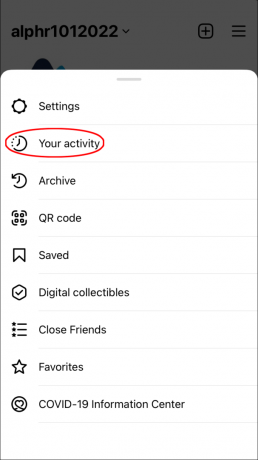
- انقر على "الصور ومقاطع الفيديو".

- حدد "المشاركات".

- قم بالتمرير خلال مشاركاتك وحدد تلك التي تريد أرشفتها بالضغط مع الاستمرار بإصبعك عليها.

- بمجرد تحديد جميع المنشورات التي تريد أرشفتها ، اضغط على "أرشيف" في الزاوية اليسرى السفلية. سيسألك Instagram عما إذا كنت متأكدًا من رغبتك في أرشفة المنشورات ، انقر فوق "أرشفة" للتأكيد.

كيفية عمل أرشيفات مجمعة لمنشورات Instagram على تطبيق Android
إذا كنت تستخدم تطبيق Instagram لأجهزة Android ، فإليك ما يجب عليك فعله لأرشفة مشاركاتك بشكل مجمّع:
- قم بتشغيل تطبيق Instagram.

- انقر على صورة ملفك الشخصي في الزاوية اليمنى السفلية.

- حدد الأسطر الثلاثة في الجزء العلوي بجوار اسم المستخدم الخاص بك.

- اضغط على "نشاطك".
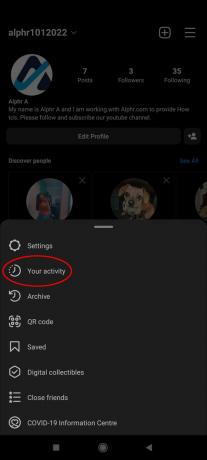
- اختر "الصور ومقاطع الفيديو".
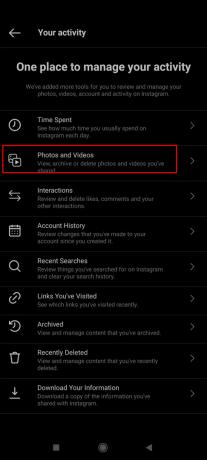
- انقر على "المشاركات".
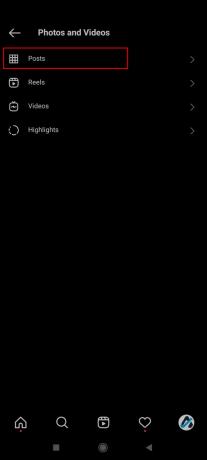
- ابحث عن وحدد المشاركات التي تريد أرشفتها.
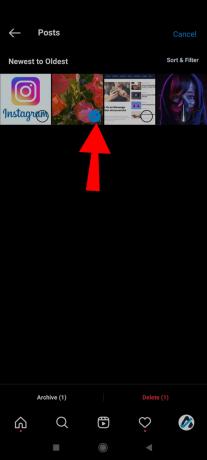
- حدد "أرشفة" في الزاوية اليسرى السفلية وقم بتأكيد قرارك عندما يُطلب منك ذلك.
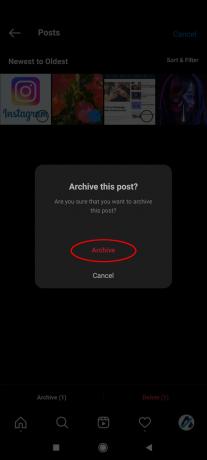
هل يمكنك أرشفة منشورات Instagram على أجهزة الكمبيوتر دفعة واحدة؟
للأسف ، لا يمكن أرشفة منشورات Instagram باستخدام جهاز الكمبيوتر الخاص بك. يمكنك القيام بذلك فقط من خلال إصدار الهاتف المحمول للنظام الأساسي.
كيفية أرشفة منشور Instagram واحد
إذا كنت تريد أرشفة مشاركة واحدة على Instagram ، فسوف يسعدك معرفة أن هناك طريقتان للقيام بذلك.
كيفية أرشفة منشور Instagram واحد على تطبيق iPhone
كما ذكرنا ، هناك طريقتان لأرشفة منشور Instagram واحد. يمكنك استعراض "نشاطك" أو القيام بذلك مباشرة من خلاصتك.
اتبع الإرشادات أدناه لأرشفة منشور Instagram واحد من خلال "نشاطك" باستخدام تطبيق iPhone:
- افتح تطبيق Instagram.

- قم بالوصول إلى ملف التعريف الخاص بك عن طريق النقر على صورة ملفك الشخصي في الزاوية اليمنى السفلية.

- انقر على "نشاطك".
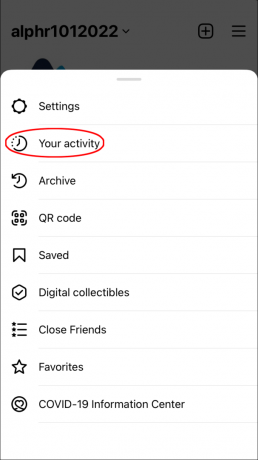
- انتقل إلى "الصور والفيديو".

- حدد "المشاركات".
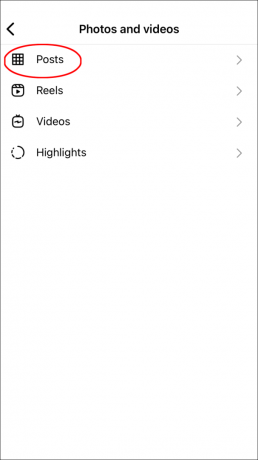
- ابحث عن المنشور الذي تريد أرشفته واضغط مع الاستمرار لتحديده.

- اضغط على "أرشفة" وأكد قرارك.

هناك طريقة أخرى لأرشفة منشور Instagram واحد وهي القيام بذلك مباشرة من خلاصتك. اتبع هذه الخطوات لاستخدام هذه الطريقة:
- قم بتشغيل تطبيق Instagram.

- اضغط على صورة ملفك الشخصي في الزاوية اليمنى السفلية.

- ابحث عن المنشور الذي تريد أرشفته وانقر عليه.

- اضغط على النقاط الثلاث على يمين اسم المستخدم الخاص بك.

- اختر "أرشفة".
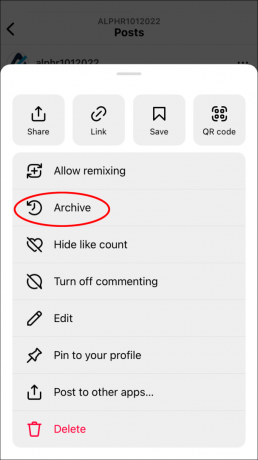
كيفية أرشفة منشور Instagram واحد على تطبيق Android
يمكن لمستخدمي Android أرشفة منشور Instagram واحد باستخدام طريقتين. يمكنك أرشفة منشور Instagram واحد على تطبيق Android الخاص بك بالانتقال إلى "نشاطك".
هيريس كيفية القيام بذلك:
- قم بتشغيل تطبيق Instagram.
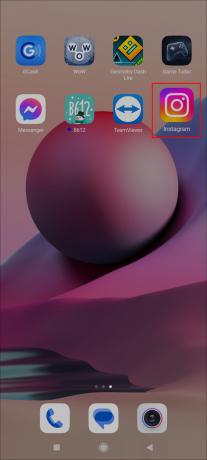
- انتقل إلى ملف التعريف الخاص بك عن طريق تحديد صورة ملف التعريف الخاص بك في الركن الأيمن السفلي.

- اختر "نشاطك".
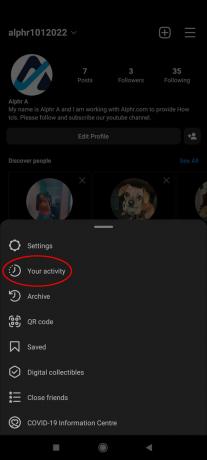
- انقر على "الصور والفيديو".
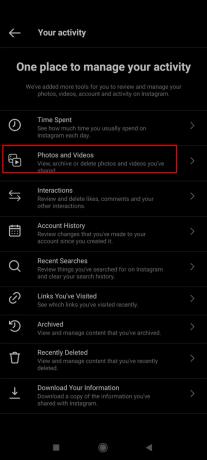
- اضغط على "المشاركات".

- حدد مكان الوظيفة التي تريد أرشفتها. اضغط مع الاستمرار عليه لتحديده.

- حدد "الأرشفة". سيسألك Instagram عما إذا كنت متأكدًا من رغبتك في أرشفة مشاركتك. اختر "أرشيف" لتأكيد قرارك.
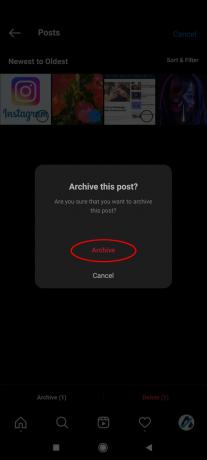
الطريقة الثانية لأرشفة منشور Instagram واحد هي القيام بذلك مباشرة من خلاصتك. اتبع التعليمات التالية:
- افتح تطبيق Instagram.

- اضغط على صورة ملفك الشخصي في الزاوية اليمنى السفلية.

- قم بالتمرير خلال موجز ويب الخاص بك ، وابحث عن المنشور الذي ترغب في أرشفته ، ثم انقر فوقه.

- انقر على النقاط الثلاث في الزاوية العلوية اليمنى.

- اضغط على "أرشيف".
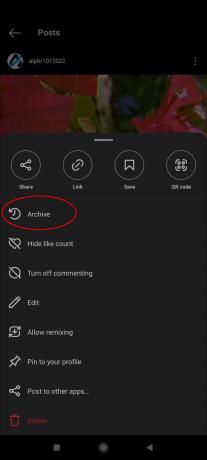
كيفية أرشفة منشور Instagram واحد على أجهزة الكمبيوتر
يحب العديد من الأشخاص تصفح Instagram على أجهزة الكمبيوتر الخاصة بهم بسبب الشاشة الكبيرة. لسوء الحظ ، يفتقر إصدار الويب من Instagram إلى العديد من الخيارات ، أحدها القدرة على أرشفة المنشورات. ستحتاج إلى استخدام هاتف جوال لهذا الغرض.
كيفية دفعات أرشيف Instagram Reels
إن Instagram Reels عبارة عن مقاطع فيديو قصيرة ومسلية يمكنك إنشاؤها للإعلان عن علامتك التجارية وتثقيف متابعيك الحاليين واكتشاف المتابعين الجدد. إذا لم تعجبك بعض Reels التي نشرتها ، فلديك خياران: حذفها أو إزالتها من شبكة ملفك الشخصي.
عند حذف ملف ، تتم إزالته من ملفك الشخصي بشكل دائم. عندما تزيل بكرة من شبكة ملفك الشخصي ، فإنك تحذفها فقط من خلاصتك ، لكنها تظل في قسم "بكرة" في ملفك الشخصي.
في وقت كتابة هذا التقرير ، لا يمكن إزالة عدة بكرات من شبكة ملفك الشخصي في وقت واحد.
كيفية أرشفة ملف Instagram واحد
كما ذكرنا ، لا يسمح لك Instagram بأرشفة Reels. يمكنك إما حذفها أو إزالتها من شبكة ملف التعريف الخاص بك. إذا اخترت الخيار الأخير ، فستزيل الشريط من خلاصتك ، لكنه سيبقى في قسم "بكرة". سنوضح لك كيفية القيام بذلك على تطبيق Instagram لأجهزة iPhone و Android.
كيفية إزالة بكرة Instagram واحدة من شبكة الملف الشخصي على تطبيق iPhone
يجب على مستخدمي iPhone اتباع هذه التعليمات لإزالة بكرة Instagram واحدة من شبكة ملفاتهم الشخصية:
- افتح تطبيق Instagram.

- اضغط على صورة ملفك الشخصي في الزاوية اليمنى السفلية.

- قم بالتمرير خلال موجز ويب الخاص بك وابحث عن الملف الذي ترغب في إزالته من شبكة ملف التعريف الخاص بك.

- حدد النقاط الثلاث على اليمين.

- اختر "إزالة من شبكة الملف الشخصي".

- ستظهر على الشاشة رسالة منبثقة تسألك عما إذا كنت تريد إزالة البكرة من شبكة ملفك الشخصي. اضغط على "إزالة".

كيفية إزالة بكرة Instagram واحدة من شبكة الملف الشخصي على تطبيق Android
إليك كيف يمكن لمستخدمي Android إزالة بكرة Instagram واحدة من شبكة ملفاتهم الشخصية:
- قم بتشغيل تطبيق Instagram.
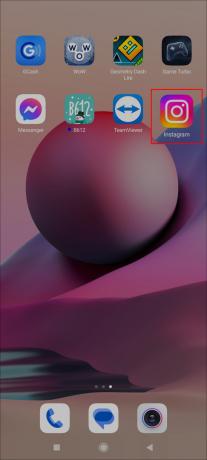
- حدد صورة ملف التعريف الخاص بك في الزاوية اليمنى السفلية.

- انتقل من خلال موجز ويب الخاص بك وابحث عن الملف الذي تريد إزالته من شبكة الملف الشخصي وانقر فوقه.
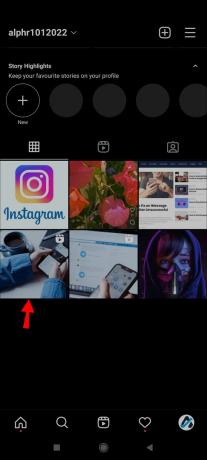
- اضغط على النقاط الثلاث للوصول إلى الخيارات.

- انقر فوق "إزالة من شبكة الملف الشخصي".
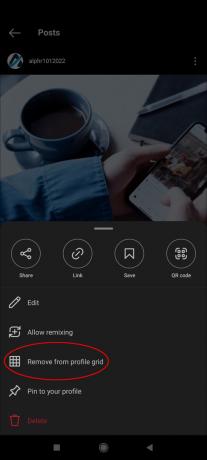
- سيسألك Instagram عما إذا كنت متأكدًا من رغبتك في إزالة Reel من شبكة ملفك الشخصي. اختر "إزالة".
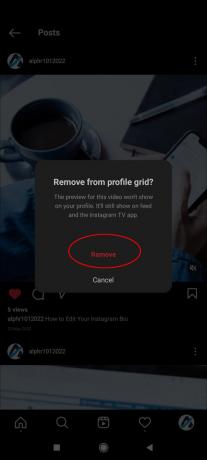
كيفية إزالة بكرة Instagram واحدة من شبكة الملف الشخصي على أجهزة الكمبيوتر
لا يسمح لك إصدار الويب من Instagram بإزالة Instagram Reel من شبكة ملفك الشخصي.
أين ترى المحتوى المؤرشف
إذا كنت ترغب في مراجعة المحتوى المؤرشف ، فإليك ما يجب عليك فعله:
- قم بتشغيل تطبيق Instagram.
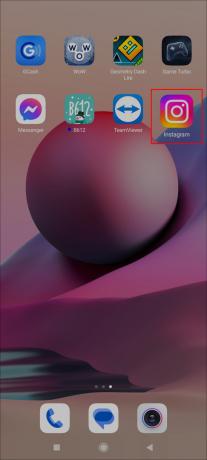
- اضغط على صورة ملفك الشخصي في الزاوية اليمنى السفلية.

- اضغط على الخطوط الثلاثة في الزاوية العلوية اليمنى.

- اختر "أرشفة". سيتم عرض جميع مشاركاتك المؤرشفة هنا. إذا كنت تريد إعادة نشر منشور إلى خلاصتك ، فانقر عليه واضغط على النقاط الثلاث وحدد "إظهار في الملف الشخصي".
الغوص في الأرشيف الخاص بك
إذا لم تعجبك مشاركة Instagram الخاصة بك ولكن لم تكن مستعدًا لحذفها نهائيًا ، فيمكنك دائمًا أرشفتها. تكون المنشورات التي تقوم بأرشفتها مرئية لك فقط ، ويمكنك إضافتها مرة أخرى إلى خلاصتك وقتما تشاء. هذا الخيار المريح يجعل إدارة ملف تعريف Instagram الخاص بك أسهل بكثير ويضمن أن الخلاصة تبدو رائعة دائمًا.
هل سبق لك أن ندمت على حذف منشور على Instagram؟ هل تعلم أن Instagram يسمح لك بأرشفة المنشورات؟ تقول لنا في قسم التعليقات أدناه.




